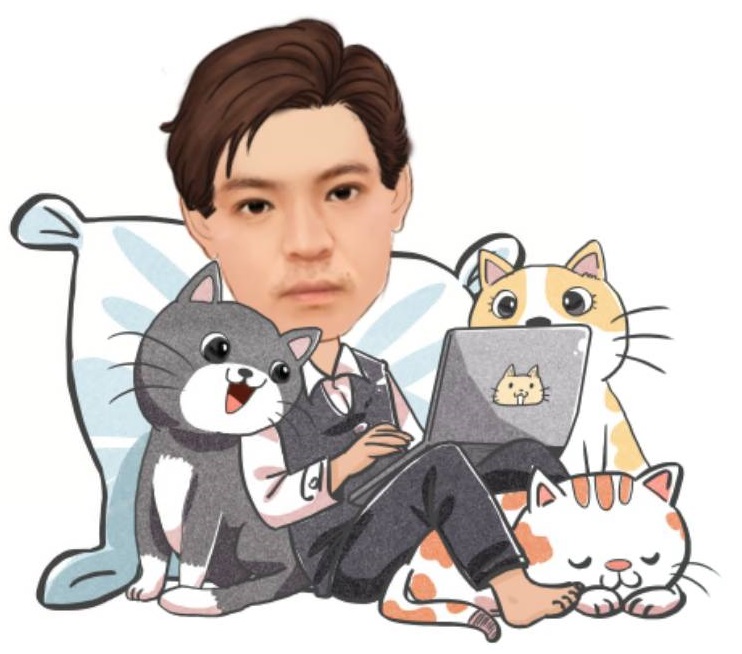IT系の仕事じゃないから安心してたけど、本部からのメールや商品の売上分析とか店舗の仕事でもパソコンを使うことは多いから勉強しないと、、、
管理人のたるたんです。
IT関連の仕事でなくとも、今やパソコンを使わない仕事のほうが珍しい時代です。ITスキルは仕事をする上で作業を効率よく進めることに繋がり、優秀なスタッフに近付くための重要なスキルの1つになっています。
今回はパソコン初心者でもこれだけは覚えるべきスキルの中から「ショートカットキー」について説明していきます。
- 初心者が最低限覚えるべきショートカットキーを紹介します
ショートカットキーとは

「ショートカットキー」とはマウスでする操作をキーボード操作ですることで簡単かつマウス操作よりも素早く操作が行えるシステムのことです。
ショートカットキーを紹介する理由
マウスのみで操作と、ショートカットキーを使い操作をするのとでは、年間で作業時間に数時間~数百時間の差が出ると言われています。
ショートカットキーを調べてみたけど多すぎて覚えられないな。初心者には難しすぎる、、、。
ショートカットキーは全部で100種類以上あると言われますが、使うことがないものがほとんどです。
ここでは初心者向けに仕事で使う上で最低限これだけは覚えておいた方がいいものを3つだけ紹介します。よくわからない人はこれだけでも覚えておきましょう。
これだけは覚えて欲しい、3つのショートカットキー
コピーするときはCrtl+C
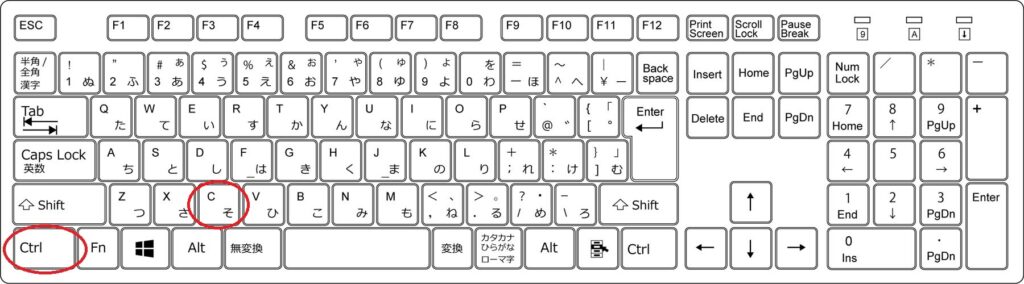
「Crtl」を押しながら「C」を押す
データをコピーするときにはマウスの右クリックでデータを選んで、コピーのボタンを選んで、という作業を繰り返していました。
マウス操作のみだとすべてマウスを持っている片手のみの操作になりますが、ショートカットキーはマウスを持たない方の手も使った両手操作になるため、マウスでの操作より早くなります。
コピーするときは「Crtl+C」を使いましょう。
「Crtl+C」の使い方
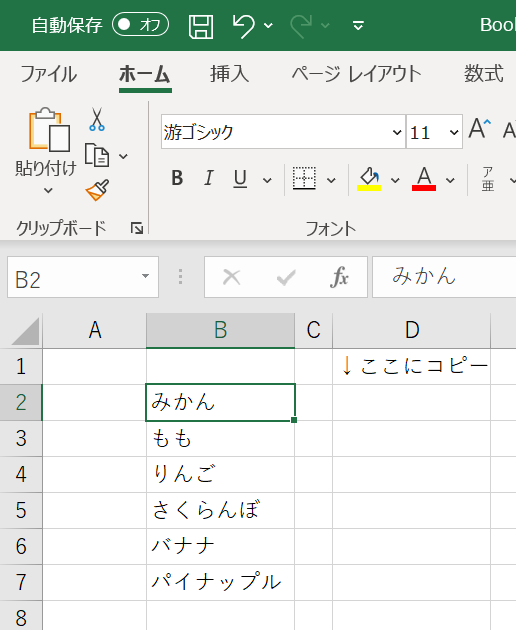
ExcelのB列のデータを
隣のD列にコピーする
コピーしたいデータをマウスでクリックして選ぶと緑色の枠になります。
この状態でキーボードの「Ctrl」を押しながら「C」を押します。
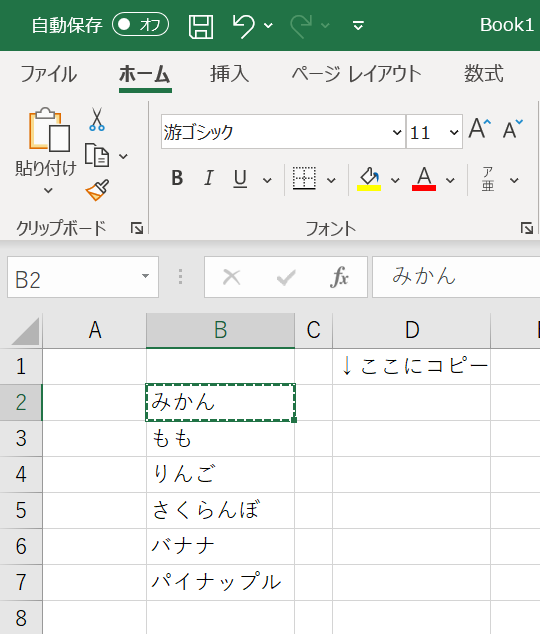
緑色の枠が点線になっているとコピーがされている状態です。
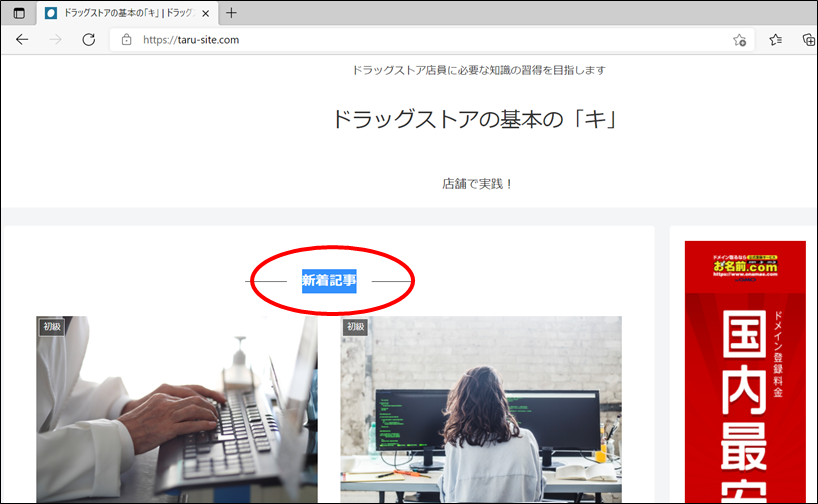
「Crtl+C」はwebサイトやPDFの資料など
様々な場面で使えます。
マウスでコピーしたい部分を選択し、「Crtl+C」をすることでコピーできます。
こちらも仕事で使っている特殊なソフトでも出来るものがあるので試してみてください。
貼付けるときはCrtl+V
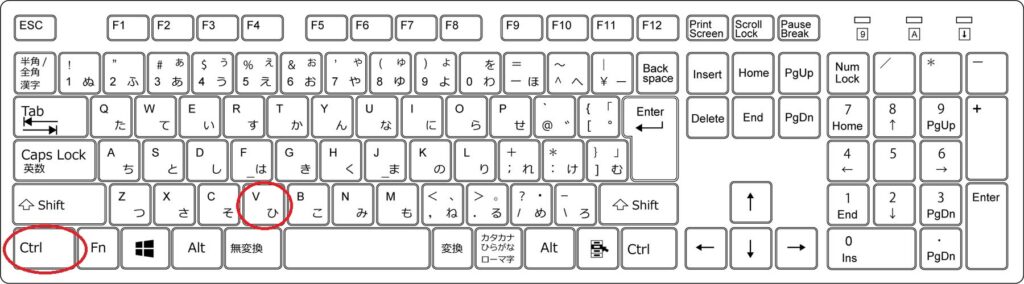
「Crtl」を押しながら「V」を押す
コピーと同様にマウスの右クリックでコピーしたものを貼付けたい場所を選んで、右クリックで貼付けボタンを押してという作業を繰り返していました。
貼付けを「Crtl+V」にすることで「貼付けする場所を選ぶ」→「Crtl+V」という2回の操作になり、コピーのときと同様にマウスでの操作より早くなります。
貼付けするときは「Crtl+V」を使いましょう。
「Crtl+V」の使い方
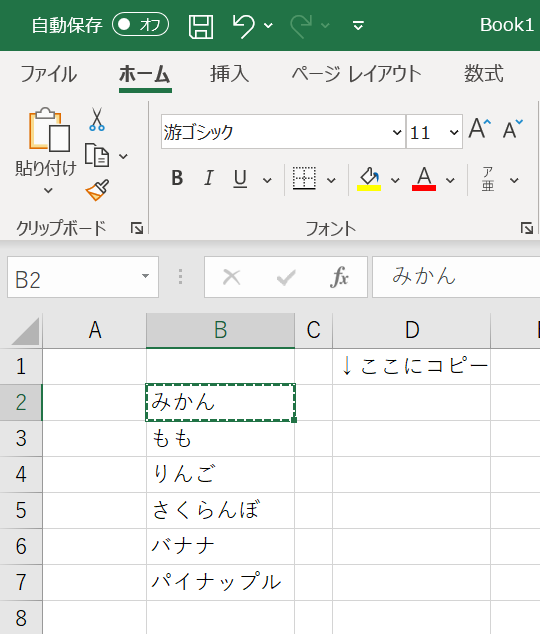
「Crtl+C」でコピーする
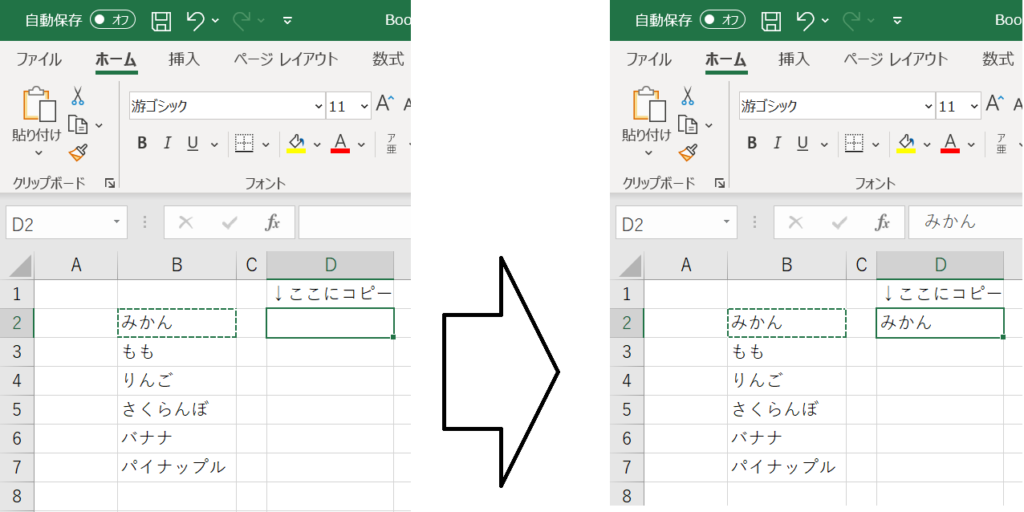
貼付け場所を選んで
「Ctrl」を押しながら「V」
「Ctrl+V」でwebサイトやPDFからコピーしたものを他のソフトに貼付けられます。
こちらも仕事で使っている特殊なソフトでも出来るものがあるので試してみてください。
何かを探すときはCrtl+F

「Crtl」を押しながら「F」を押す
欲しいデータが資料の中から見つからないんです。いつもデータとにらめっこして探しているので時間ばかりかかります。
自分の欲しい情報を探すときは「Crtl+F」を使いましょう。
「Crtl+F」の使い方
Excelのデータから「りんご」という言葉を探そうと思います。
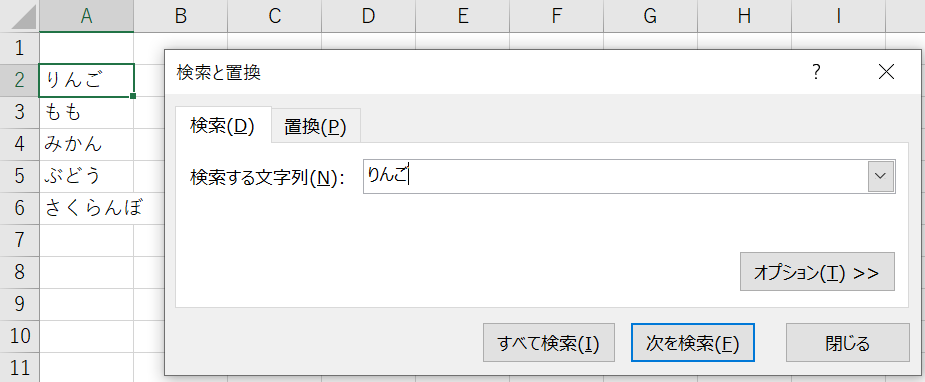
「Crtl+F」で検索画面を開く
ここに検索したい言葉を入れて「次を検索」で検索したい言葉に自動で緑の枠が移動し、探している言葉が見つかります。(言葉だけでなく、数字や記号なども検索できます)
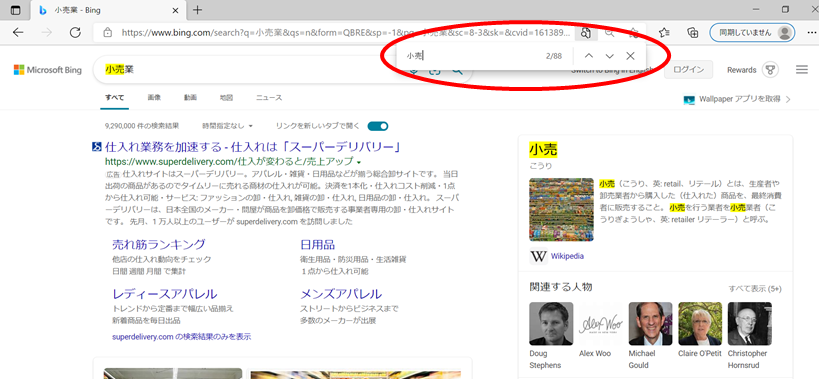
webサイトやPDFの資料など
様々な場面で使える
仕事で使っている特殊なソフトでも出来るものがあるので試してみてください。
まとめ
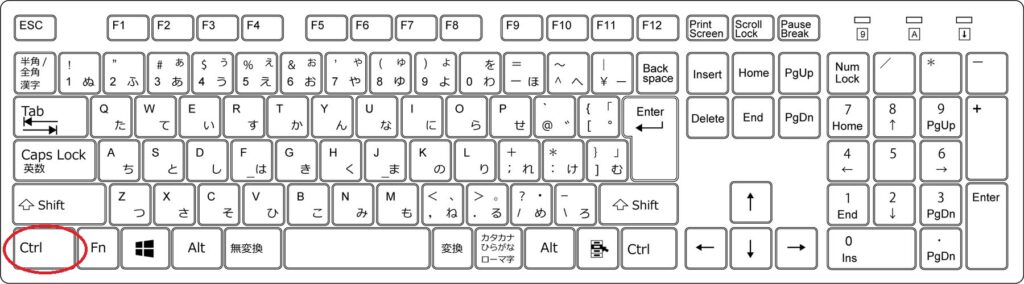
「Crtl」のボタンとの組み合わせで出来るショートカットキーを覚えて、効率よくパソコン作業をしていこう!

「Crtl+C」でコピーする

「Crtl+V」で貼付けする

「Crtl+F」で検索する